Просмотр презентации
Запуск просмотра слайдов
Примечание: Если вы загружаете презентацию с эффектами анимации, созданную в стороннем приложении, вы можете их предварительно просмотреть.
Чтобы просмотреть презентацию, которую вы в данный момент редактируете, можно сделать следующее:
- щелкните по значку Начать показ слайдов на вкладке Главная верхней панели инструментов или в левой части строки состояния или
- выберите определенный слайд в списке слайдов слева, щелкните по нему правой кнопкой мыши и выберите в контекстном меню пункт Начать показ слайдов.
Просмотр начнется с выделенного в данный момент слайда.
Можно также нажать на стрелку рядом со значком Начать показ слайдов
на вкладке Главная верхней панели инструментов и выбрать одну из доступных опций:- Показ слайдов с начала - чтобы начать показ слайдов с самого первого слайда,
- Показ слайдов с текущего слайда - чтобы начать показ слайдов со слайда, выделенного в данный момент,
- Показ слайдов в режиме докладчика - чтобы начать показ слайдов в режиме докладчика, позволяющем демонстрировать презентацию зрителям, не показывая заметок к слайдам, и одновременно просматривать презентацию с заметками к слайдам на другом мониторе.
-
Параметры показа слайдов - чтобы открыть окно настроек, позволяющее задать только один параметр: Непрерывный цикл до нажатия клавиши 'Esc'. Отметьте эту опцию в случае необходимости и нажмите кнопку OK. Если эта опция включена, презентация будет отображаться до тех пор, пока вы не нажмете клавишу Escape на клавиатуре, то есть, при достижении последнего слайда в презентации вы сможете снова перейти к первому слайду и так далее. Если эта опция отключена, то при достижении последнего слайда в презентации появится черный экран с информацией о том, что презентация завершена и вы можете выйти из режима просмотра.
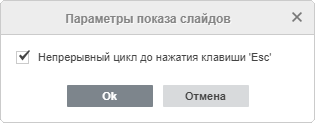
Использование режима просмотра
В режиме просмотра можно использовать следующие элементы управления, расположенные в левом нижнем углу:

- кнопка Предыдущий слайд позволяет вернуться к предыдущему слайду.
- кнопка Приостановить презентацию позволяет приостановить просмотр. После нажатия эта кнопка превращается в кнопку .
- кнопка Запустить презентацию позволяет возобновить просмотр. После нажатия эта кнопка превращается в кнопку .
- кнопка Следующий слайд позволяет перейти к следующему слайду.
- Указатель номера слайда отображает номер текущего слайда, а также общее количество слайдов в презентации. Для перехода к определенному слайду в режиме просмотра щелкните по Указателю номера слайда, введите в открывшемся окне номер нужного слайда и нажмите клавишу Enter.
- кнопка Полноэкранный режим позволяет перейти в полноэкранный режим.
- кнопка Выйти из полноэкранного режима позволяет выйти из полноэкранного режима.
- кнопка Завершить показ слайдов позволяет выйти из режима просмотра.
Для навигации по слайдам в режиме просмотра можно также использовать сочетания клавиш.
Использование режима докладчика
Примечание: в десктопной версии редакторов режим докладчика можно активировать только со вторым подключенным монитором.
В режиме докладчика вы можете просматривать презентацию с заметками к слайдам в отдельном окне, и одновременно демонстрировать презентацию зрителям на другом мониторе, не показывая заметок к слайдам. Заметки к каждому слайду отображаются под областью просмотра слайда.
Для навигации по слайдам можно использовать кнопки
и или щелкать по слайдам в списке слева. Номера скрытых слайдов в списке перечеркнуты. Если вы захотите показать зрителям слайд, помеченный как скрытый, просто щелкните по нему в списке слайдов слева - слайд будет отображен.Можно использовать следующие элементы управления, расположенные под областью просмотра слайда:

- Таймер показывает истекшее время презентации в формате чч.мм.сс.
- кнопка Приостановить презентацию позволяет приостановить просмотр. После нажатия эта кнопка превращается в кнопку .
- кнопка Запустить презентацию позволяет возобновить просмотр. После нажатия эта кнопка превращается в кнопку .
- кнопка Сброс позволяет сбросить истекшее время презентации.
- кнопка Предыдущий слайд позволяет вернуться к предыдущему слайду.
- кнопка Следующий слайд позволяет перейти к следующему слайду.
- Указатель номера слайда отображает номер текущего слайда, а также общее количество слайдов в презентации.
- кнопка Указка позволяет выделить что-то на экране при показе презентации. Когда эта опция включена, кнопка выглядит следующим образом: . Чтобы указать на какие-то объекты, наведите курсор мыши на область просмотра слайда и перемещайте указку по слайду. Указка будет выглядеть так: . Чтобы отключить эту опцию, нажмите кнопку еще раз.
- кнопка Завершить показ слайдов позволяет выйти из режима докладчика.